CAD教程:利用Word文档来获取CAD文字轮廓线 点击:264 | 回复:0
发表于:2019-12-03 10:11:49
楼主
在使用浩辰CAD制图软件绘制图纸的过程中,有些时候为了视觉效果更好,需要给CAD文字添加轮廓线。那么今天就来给大家详细分享一下利用Word文档获取文字轮廓线的CAD教程吧!
利用Word文档获取CAD需要的文字轮廓线操作步骤如下:
1、首先新建一个Word文档,然后插入艺术字,再选择自己喜欢的艺术字样式,如下图所示:

2、我们选中艺术字,点击CTEL+C的组合键,把刚刚插入的艺术字复制到剪贴板中。
3、接下来打开浩辰CAD制图软件,我们点击“编辑”-“选择性粘贴”按钮。如下图所示:

4、在弹出来的“选择性粘贴”对话框中,我们选择“GCAD图元”,再点击右方的“确定”按钮。如下图所示:
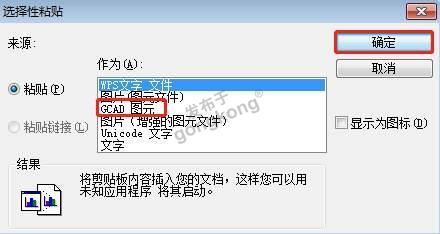
5、根据系统出现的指示,选择指定的插入点。如下图所示:
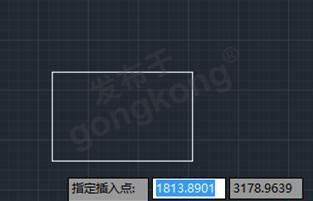
6、确定插入点之后,我们选中该文字,就能够得到文字的轮廓线了。如下图所示:

浩辰CAD软件是设计人员的重要设计工具,但浩辰CAD软件系统中的文字轮廓线比较少。如果大家想要更多的CAD文字轮廓线,可以借助OFFICE软件获取CAD文字的轮廓线。
以上就是给大家分享的利用Word文档获取文字轮廓线的CAD教程,希望对大家有所帮助哦!
热门招聘
相关主题
- 数字孪生背后的关键技术
 [266]
[266] - DKK.toaNHC-882(S)型的PH计“...
 [743]
[743] - 我司正式成为Driveworks软件...
 [520]
[520] - 智慧电厂安全管理解决方案
 [271]
[271] - Wi-Fi实时定位系统
 [368]
[368] - 室内定位技术总述
 [270]
[270] - 有谁在单机上装过oasys?请帮...
 [798]
[798] - DC OVERLOAD故障,换了第三个...
 [1187]
[1187] - 求助 LOA24.171B27资料
 [528]
[528] - WWControl(InfoAppTitle("Vi...
 [787]
[787]

官方公众号

智造工程师
-

 客服
客服

-

 小程序
小程序

-

 公众号
公众号

















 工控网智造工程师好文精选
工控网智造工程师好文精选
